 Accueil
>
Chatgpt et IA
> 3 outils IA efficaces pour supprimer les mots de passe PDF
Accueil
>
Chatgpt et IA
> 3 outils IA efficaces pour supprimer les mots de passe PDF
Protéger les PDF par un mot de passe est une bonne pratique. Il garantit qu'aucune personne non autorisée ne peut accéder à son contenu. Mais que se passe-t-il si vous verrouillez le mauvais PDF ? Au fil du temps, le contenu du PDF peut également devenir de moins en moins confidentiel. Dans ce cas, vous pouvez supprimer le mot de passe, car il n'est pas pratique de le saisir à chaque fois que vous ouvrez le PDF. Cet article vous y aidera.
Voici les trois outils IA de suppression de mot de passe PDF les plus efficaces. Ils peuvent décrypter les PDF très facilement.
Partie 1. Les 3 meilleurs outils IA de suppression des mots de passe PDF
Il s'agit d'outils de suppression de mot de passe PDF qui exploitent la puissance de l'intelligence artificielle pour déverrouiller efficacement les PDF.
1. Wondershare PDFelement
Wondershare PDFelement est un éditeur et visionneur de PDF qui est également un fantastique outil de suppression de mot de passe PDF par IA. Il peut définir et supprimer des mots de passe. Avec la barre latérale AI, vous pouvez facilement activer cette fonctionnalité. Il vous suffit de demander à l'assistant IA, Lumi, comment supprimer des mots de passe, et il rédigera un guide pratique. Lumi vous fournira également un bouton cliquable qui active la fonctionnalité de suppression de mot de passe.
 100% sécurité garantie
100% sécurité garantie  100% sécurité garantie
100% sécurité garantie  100% sécurité garantie
100% sécurité garantie  100% sécurité garantie
100% sécurité garantie Comment supprimer les mots de passe PDF à l'aide de l'outil IA de Wondershare PDFelement ?
- Ouvrez le PDF protégé par un mot de passe avec Wondershare PDFelement. Saisissez le mot de passe.
- Cliquez sur la barre latérale de l'IA > Sélectionnez Chat avec l'IA.
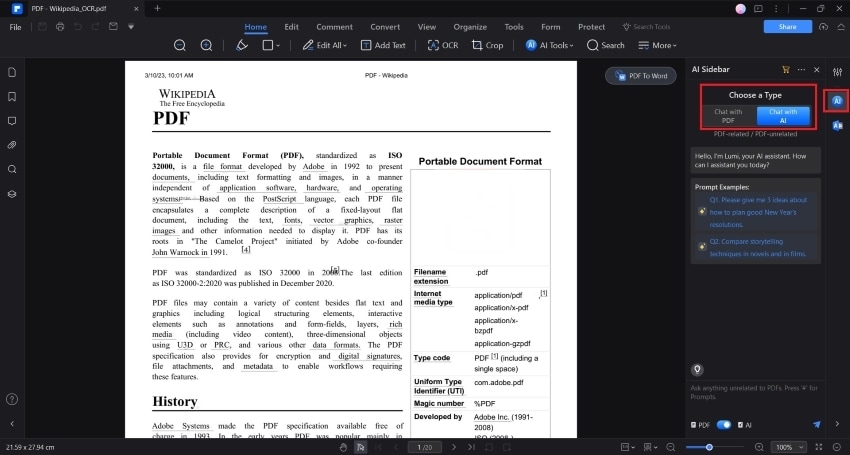
- Demandez comment supprimer un mot de passe du PDF.
 100% sécurité garantie
100% sécurité garantie  100% sécurité garantie
100% sécurité garantie  100% sécurité garantie
100% sécurité garantie  100% sécurité garantie
100% sécurité garantie 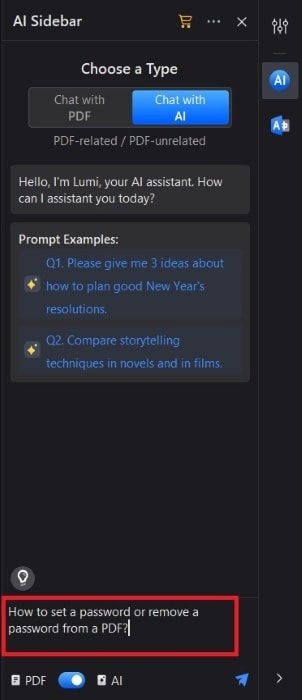
- Lumi génère un guide et un bouton sur lequel vous pouvez cliquer pour activer la fonction Cryptage.
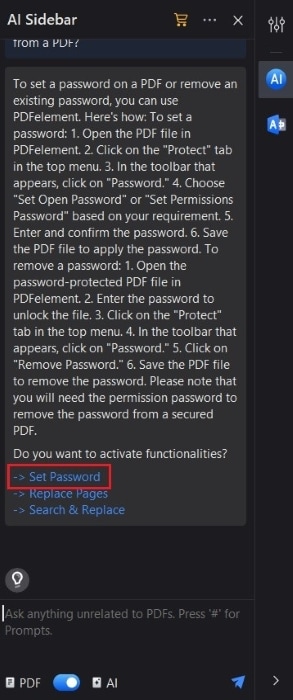
- Décochez Mot de passe d'ouverture. Il a aussi un mot de passe de permission, décochez-le aussi.
 100% sécurité garantie
100% sécurité garantie  100% sécurité garantie
100% sécurité garantie  100% sécurité garantie
100% sécurité garantie  100% sécurité garantie
100% sécurité garantie 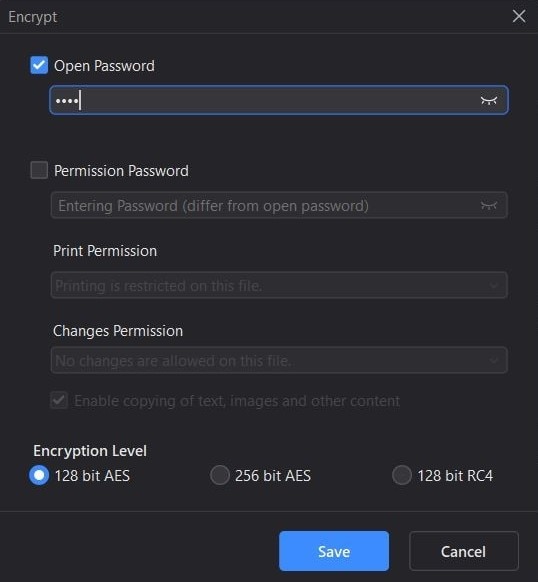
2. TinyWow
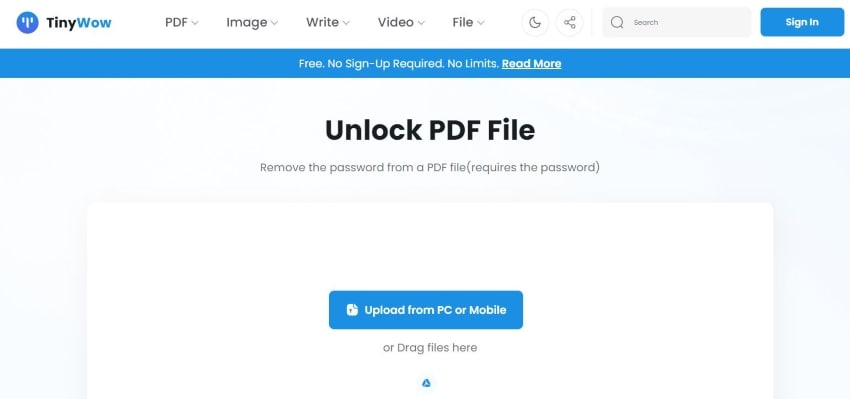
TinyWow est le roi des outils de suppression de mot de passe PDF en ligne. Il offre un processus de suppression de mot de passe simple. Il vous suffit de télécharger le PDF, de saisir le mot de passe et de télécharger le résultat. Vous pouvez utiliser cet outil gratuitement. En outre, les fichiers sont automatiquement supprimés au bout d'une heure. C'est une bonne chose pour la confidentialité des données.
3. PDFgear
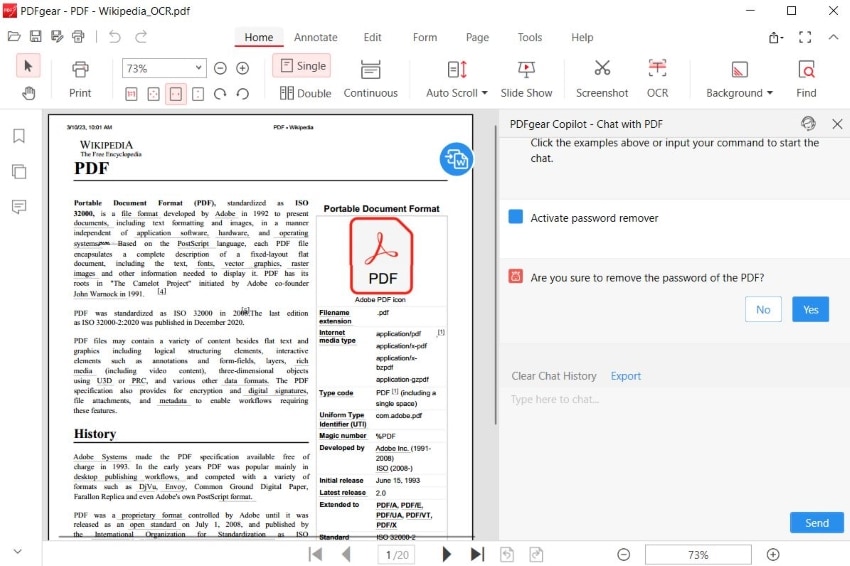
PDFgear est une solution PDF de bureau gratuite - la seule qui offre également des outils d'IA gratuits. Pour l'utiliser comme outil AI de suppression de mot de passe PDF, demandez à l'IA Copilote de supprimer le mot de passe du PDF. Il activera automatiquement la fonction nécessaire. Comme PDFgear n'est pas un outil en ligne, il est plus sûr qu'une application web.
Partie 2. 3 outils pour débloquer les PDF de manière traditionnelle
Vous pouvez déverrouiller des PDF à l'aide de l'IA. Cette technologie avancée permet d'accomplir cette tâche plus rapidement. Cependant, l'intégration de l'IA n'est pas nécessaire. Il est tout à fait possible d'utiliser des outils de suppression de mots de passe PDF qui ne disposent pas de fonctions d'intelligence artificielle. Il n'y a pas de différence dans les résultats. Nous avons listé ici 3 outils que vous pouvez utiliser pour décrypter un PDF.
1. PDF Converter
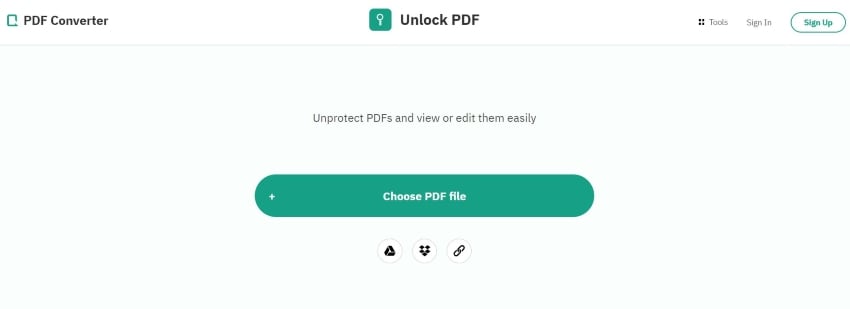
Le PDF protégé se trouve-t-il dans votre Google Drive ou Dropbox ? Ou quelqu'un vous a-t-il envoyé un lien ? Si c'est le cas, vous devez vérifier PDF Converter. Il vous permet d'importer des PDF à partir de votre ordinateur, de Google Drive, de Dropbox ou d'un lien.
2. Lossmypass
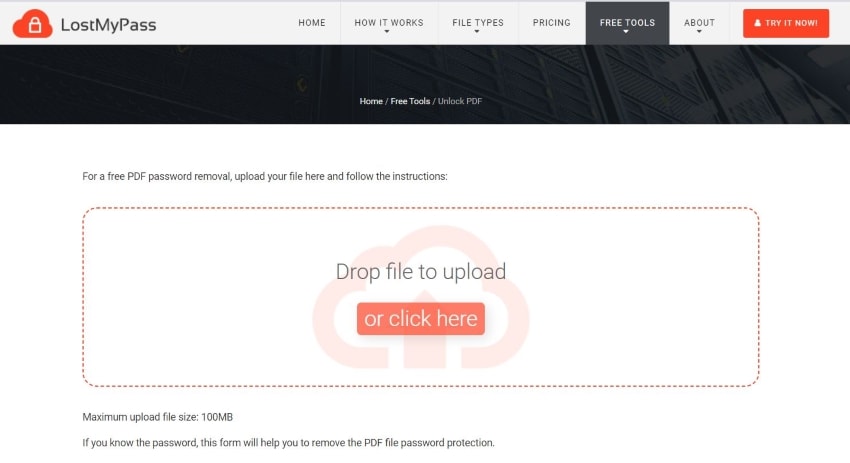
Lossmypass permet de supprimer rapidement les mots de passe des PDF protégés. Mais attention, il ne peut le faire que si le PDF est inférieur à 100 Mo. Cela dit, vous ne pouvez utiliser cet outil de suppression de mot de passe PDF en ligne que pour décrypter des documents de petite taille.
3. UnlockAnyPDF
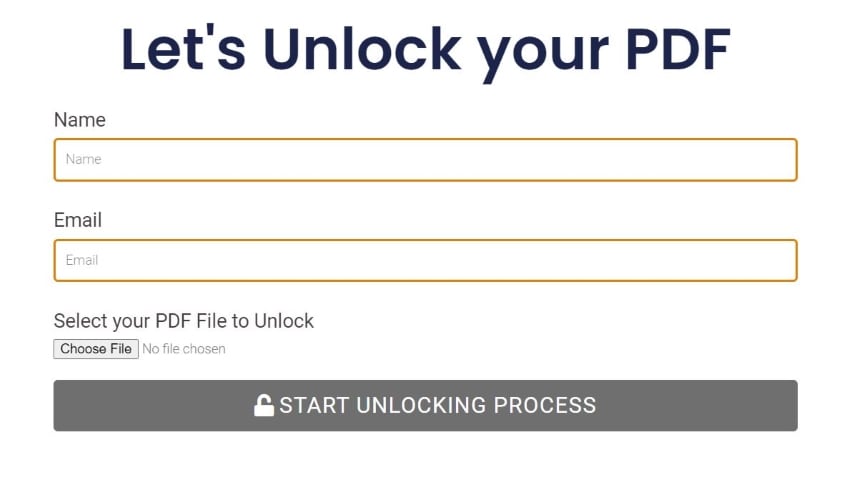
UnlockAnyPDF est un autre outil de déverrouillage de PDF en ligne. Celui-ci est différent des autres et peut même être meilleur que les outils de suppression de mot de passe PDF par IA. UnlockAnyPDF n'exige pas que vous connaissiez le mot de passe. En fait, UnlockAnyPDF peut le faire pour vous. Vous pouvez télécharger un fichier texte contenant le mot de passe afin de le déverrouiller vous-même. Vous pouvez également télécharger le PDF sans le mot de passe.
Partie 3. Tableau comparatif des outils IA et non IA de suppression des mots de passe PDF
Voici une comparaison entre les 6 outils de suppression de mots de passe PDF mentionnés ci-dessus.
| Nom de l'outil | L'IA s'est-elle intégrée ? | Prix | Verdict |
| Wondershare PDFelement | Oui |
Annuel - 79,99 $ Perpétuel - 129,99 $ |
Wondershare PDFelement est le meilleur outil de suppression des mots de passe IA. Pour vous faciliter la tâche, l'IA peut activer cette fonction. Vous pouvez également utiliser PDFelement pour ajouter des mots de passe. |
| TinyWow | Oui |
Mensuel - 5,99 $ Annuel - 49,99 $ |
Si vous voulez un moyen simple de supprimer les mots de passe PDF, utilisez TinyWow. Il vous suffit de charger votre fichier et de télécharger immédiatement le résultat. |
| pdfgear | Oui | Gratuit | PDFgear est le meilleur outil gratuit de suppression de mot de passe PDF par IA à utiliser. Il s'agit d'un outil de bureau, donc plus sûr que les alternatives en ligne. |
| PDF Converter | Non |
Mensuel - 6 $ Annuel - 49 $ À vie - 99 $ |
PDF Converter n'a pas d'intégration IA, mais il a une intégration cloud. Il offre pratiquement la même efficacité et la même commodité. |
| Lossmypass | Non |
Récupération d'un mot de passe fort - 29,00 $ Bruteforce - Devis personnalisé |
Lossmypass est un outil en ligne qui permet de supprimer les mots de passe des petits PDF. Si votre PDF ne dépasse pas 100 Mo, c'est un bon choix. |
| UnlockAnyPDF | Non | Gratuit | UnlockAnyPDF est l'outil à utiliser si vous ne connaissez pas le mot de passe. Il n'en a pas besoin et peut même vous dire ce qu'il en est. C'est pourquoi il est parfois préféré aux outils IA de suppression de mot de passe PDF. |
Partie 4. Ce qu'il faut faire et ne pas faire lors de la suppression des mots de passe PDF
Voici quelques points à garder à l'esprit lorsque vous déverrouillez des PDF. Ces règles s'appliquent indépendamment du fait que vous utilisiez ou non un outil de suppression de mot de passe IA PDF.
1. S'assurer que les données contenues n'ont pas besoin d'être protégées
Avant de déverrouiller un PDF à l'aide de l'IA, assurez-vous que les données qu'il contient ne sont pas privées. Vous ne devez pas vous inquiéter si quelqu'un ouvre le PDF et en lit le contenu. Si ce n'est pas le cas, le fichier doit être protégé par un mot de passe.
2. Choisissez un mot de passe fort et facile à mémoriser
Parfois, vous souhaitez supprimer un mot de passe afin de pouvoir le remplacer. Le problème est que si vous modifiez trop souvent le mot de passe, il peut être difficile de suivre les changements. Ainsi, la prochaine fois que vous remplacerez votre mot de passe, choisissez-en un qui soit fort et mémorable. De cette façon, vous n'aurez pas à le changer aussi souvent.
3. Ne supprimez pas les mots de passe des PDF qui ne sont pas les vôtres
N'utilisez les outils de suppression de mot de passe PDF IA que si le PDF vous appartient ou si vous avez l'autorisation de le faire. Ne déverrouillez pas les PDF appartenant à d'autres personnes ; ce n'est pas pour rien qu'ils sont protégés par un mot de passe. S'ils découvrent ce que vous avez fait, ils peuvent intenter une action en justice contre vous.
4. Ne pas utiliser d'outils non sécurisés
Si vous souhaitez remplacer le mot de passe du PDF, n'utilisez pas d'outils non fiables ou douteux pour supprimer le mot de passe. Dans la mesure du possible, utilisez des outils de bureau qui ne vous obligent pas à télécharger le PDF sur l'internet. Cela garantit que vos données resteront protégées même après un bref déverrouillage. Les outils de suppression des mots de passe IA PDF tels que Wondershare PDFelement sont votre choix le plus sûr.
 100% sécurité garantie
100% sécurité garantie  100% sécurité garantie
100% sécurité garantie  100% sécurité garantie
100% sécurité garantie  100% sécurité garantie
100% sécurité garantie Conclusion
Les outils de suppression de mot de passe PDF par IA vous aident à déverrouiller les PDF avec succès. Certes, ils ne sont pas très différents des autres outils de suppression de mot de passe. Cependant, l'intégration de l'IA offre plus de commodité, ce que vous apprécierez.
Wondershare PDFelement est votre meilleure option. C'est une solution PDF de bureau, donc stable et sécurisée. De plus, Wondershare PDFelement peut également chiffrer les PDF. Par conséquent, vous n'avez pas besoin de chercher un autre programme pour ajouter un mot de passe à vos PDF. L'assistant IA peut vous aider à activer cette fonctionnalité et vous apprendre à l'utiliser.
Téléchargement gratuit ou Acheter PDFelement
Téléchargement gratuit ou Acheter PDFelement
Articles connexes
- 7 outils IA de recherche de PDF pour accélérer vos recherches
- 3 méthodes d'utilisation de l'IA pour comparer deux documents : Un guide complet
- Les 6 meilleurs rehausseurs de documents IA [et rehausseurs de fichiers inclus]
- EasyPDF AI : Chat avec PDF et outil alternatif
- Les 10 meilleurs outils d'explication de PDF
 100% sécurisé |
100% sécurisé |




Clara Durand
staff Editor